Festplatte kann nach verschiedenen Standards formatiert werden, von denen jeder seine eigenen Vor- und Nachteile hat. Einige Formate können von vielen Betriebssystemen verstanden werden, während andere nur mit wenigen ausgewählten funktionieren. Machen Sie sich keine Sorgen, wenn die Optionen entmutigend sind. Wir führen Sie durch das Formatieren einer Festplatte für maximale Kompatibilität.
Bevor Sie zu den verschiedenen Formaten gelangen, finden Sie hier eine allgemeine Übersicht zum Formatieren einer Festplatte.

So formatieren Sie eine Festplatte
Hard Laufwerke werden mit einem Formatierungsdienstprogramm oder einem Dienstprogramm zur Datenträgerverwaltung formatiert. In allen Betriebssystemen ist eine solche Software integriert. Wenn Sie ein neues Betriebssystem installieren, bietet Ihnen das Installationsprogramm die Möglichkeit, die Systemfestplatte zu formatieren.
Wenn Sie eine Nicht-Systemfestplatte formatieren, Sie verwenden das Formatierungsprogramm für das jeweilige Betriebssystem:
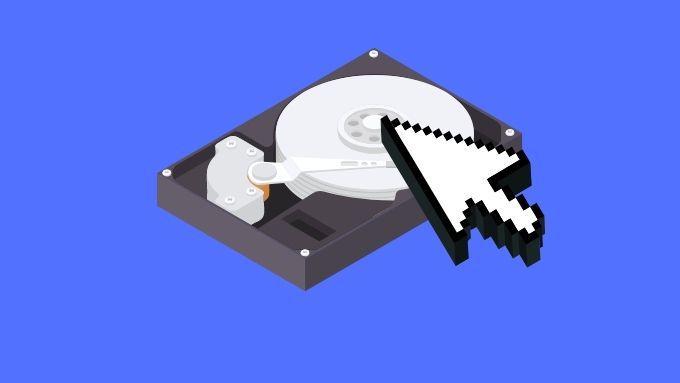
Wenn Sie eine Festplatte gründlich formatieren möchten, wählen Sie keine Schnellformatierungsoption. Ein vollständiges Format kann viel länger dauern, löscht jedoch besser Daten von der Festplatte. Stellen Sie immer sicher, dass Sie die richtige Festplatte und das richtige Volume für die Formatierung ausgewählt haben, da der Datenverlust in den meisten Fällen nicht umkehrbar ist.
Abgesehen von der Auswahl des gewünschten Festplattenformattyps sind die meisten Benutzer Sie können einfach andere Optionen (z. B. Clustergröße ) auf ihren Standardwerten belassen. Sie können den Datenträgernamen jederzeit in einen für Sie geeigneten Namen ändern. Als nächstes schauen wir uns die wichtigsten Festplattenformate an und welche Betriebssysteme sie lesen können.
NTFS
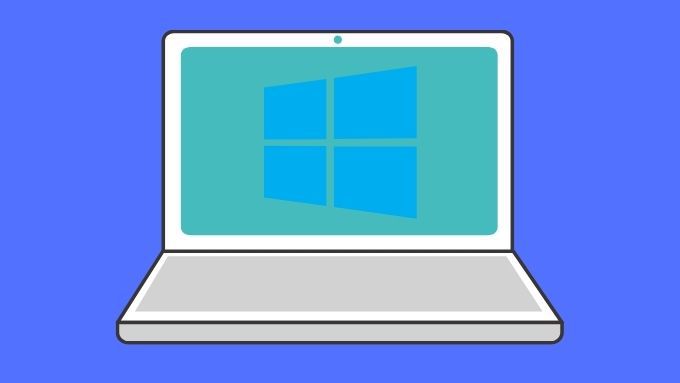
NTFS (New Technology File System) ist das Microsoft-eigene Dateisystem, das seinen Betrieb aufgenommen hat mit Windows NT 3.1. Es ist das bevorzugte Dateisystem für moderne Windows-Computer, die auf einer Windows NT-Linie basieren. Es ist sicher, robust, schnell und kann sehr große Datei- und Laufwerksgrößen verarbeiten.
Der Hauptnachteil von NTFS besteht darin, dass es nicht universell mit anderen Betriebssystemen kompatibel ist. Dies macht es weniger geeignet für externe oder gemeinsam genutzte Laufwerke.
FAT32

FAT32 ist die neueste Version des FAT-Dateisystems (File Allocation Table). FAT32 funktioniert mit DOS 7.0 und neueren Versionen von Microsoft-Betriebssystemen. Es ist kein Dateisystem mehr, auf dem Sie ein Betriebssystem ausführen möchten.
Es ist immer noch nützlich für Geräte wie Smart-TVs, IP-Überwachungskameras und verschiedene andere eingebettete Geräte. Sie können fast sicher sein, dass irgendetwas eine FAT32-Festplatte liest. Der Hauptnachteil dieser Option besteht darin, dass Dateien nicht größer als 4 GB sein dürfen. Aus diesem Grund teilen Geräte wie Videokameras ihre Aufnahmen bei Verwendung einer mit FAT32 formatierten SD-Karte in 4-GB-Blöcke auf.
exFAT

Wie NTFS ist exFAT ein Microsoft-Format. Im Jahr 2019 ging exFAT Open Source. exFAT soll in Linux Kernel 5.7 und höher enthalten sein. exFAT wird weitgehend unterstützt, bietet eine hervorragende Leistung für jedes Volumen und nicht die Dateigrößenbeschränkungen von FAT32.
exFAT ist jetzt das Standardformat für SD-Karten und USB-Sticks mit mehr als 32 GB. Dies ist die Lautstärkebeschränkung für FAT32. Linux- und Mac-Systeme können in diesem Format lesen und schreiben. Da nur bestimmte eingebettete Geräte (Kameras, Smart-TVs usw.) nicht mit dem Format funktionieren.
HFS +

HFS + ist eine proprietäre Apple-Datei, die HFS ersetzt und eine bessere Unterstützung für Leistung, Funktionen und Dateigröße bietet. Es wurde jetzt durch APFS ersetzt und sollte nur aus Gründen der Abwärtskompatibilität mit Macs verwendet werden, auf denen macOS High Sierra nicht ausgeführt werden kann.
APFS
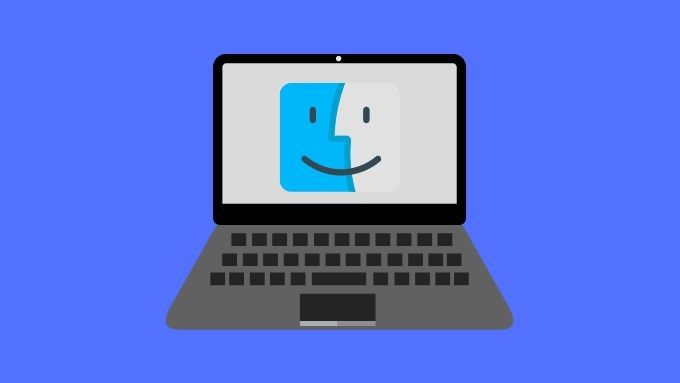
APFS ( Apple File System) ist das neueste Apple-Dateisystem, das auf MacOS-Geräten funktioniert, auf denen MacOS High Sierra und höher ausgeführt werden kann. Es ist für SSDs optimiert und bietet daher einen erheblichen Leistungsvorteil gegenüber HFS + auf SSD-Laufwerken. Auf herkömmlichen Festplatten ist der Leistungsunterschied vernachlässigbar.
APFS ist die richtige Wahl für moderne MacOS-Systemlaufwerke. Es ist eine gute Wahl für externe Laufwerke, die nur mit kompatiblen macOS-Systemen verwendet werden. Wenn dieselben Laufwerke mit Windows- oder Linux-Systemen verwendet werden müssen, ist ein anderes Format besser geeignet.
Für maximale Kompatibilität Wählen Sie exFAT
Basierend auf diesen Informationen ist klar, dass exFAT ist Die beste Allround-Wahl, wenn eine bestimmte Festplatte von möglichst vielen Computern gelesen werden soll. exFAT fehlen viele der Effizienz-, Sicherheits- und Leistungsvorteile von NTFS oder APFS.
Es leidet jedoch nicht unter den strengen Größenbeschränkungen von FAT 32. Wir empfehlen FAT32 nur für bestimmte Geräte (z. B. bestimmte Kameras), die exFAT nicht verwenden können.